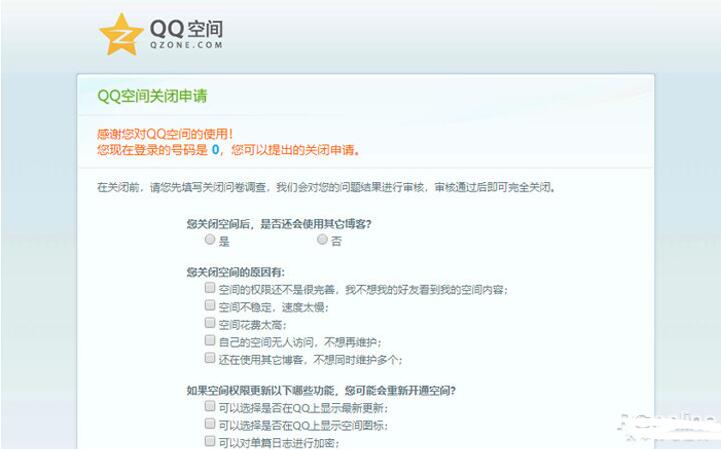
QQ用户注册一般都是挺久的了,很多老用户都基本不玩OO空间怎么注销掉呢,一般我们都是设置为禁止访问而不是直接将QQ空间注销掉,如果你确实要注销QQ空间那么可以参照下面这几个方法。
怎么关闭QQ空间(电脑端)
1、点击该连接进入到以下页面:点击该链接http://imgcache.qq.com/qzone/web/qzone_submit_close.html。
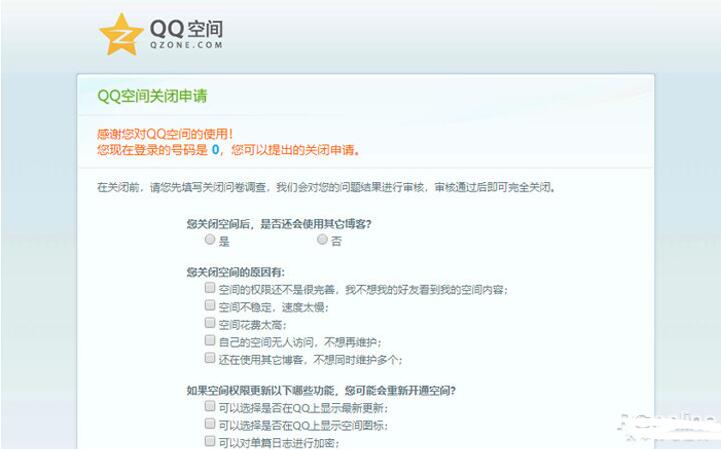
进入注销空间页面
2、输入QQ号和密码点击登陆,如图。
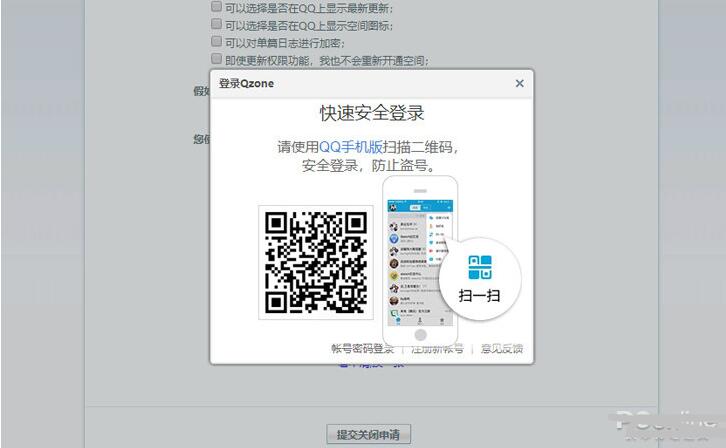
输入qq号和密码
3、在QQ空间关闭申请中填写相关选项后输入验证码后,点击提交关闭申请。
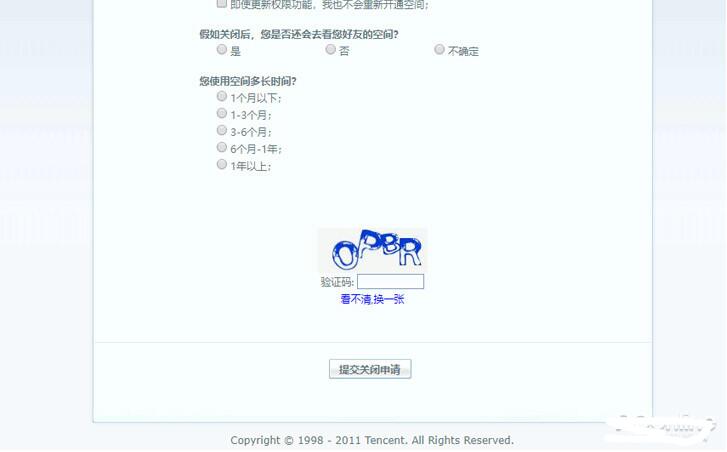
输入验证码
4、在对话框中点击“是”,如图。
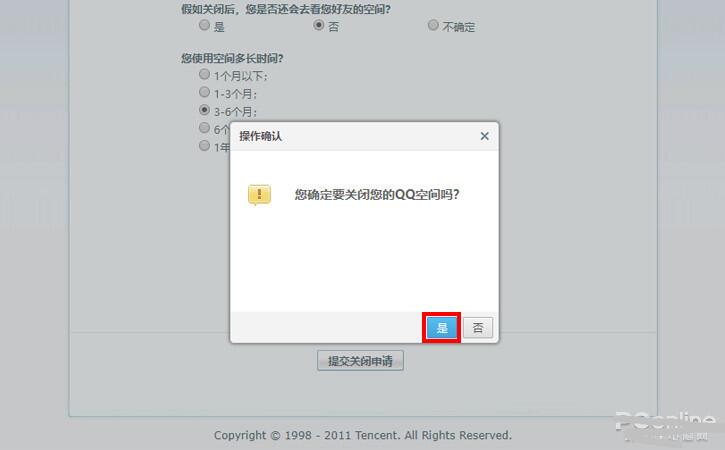
再次确定
5、现在就成功申请关闭QQ空间了,审核通过后就成功关闭QQ空间了。
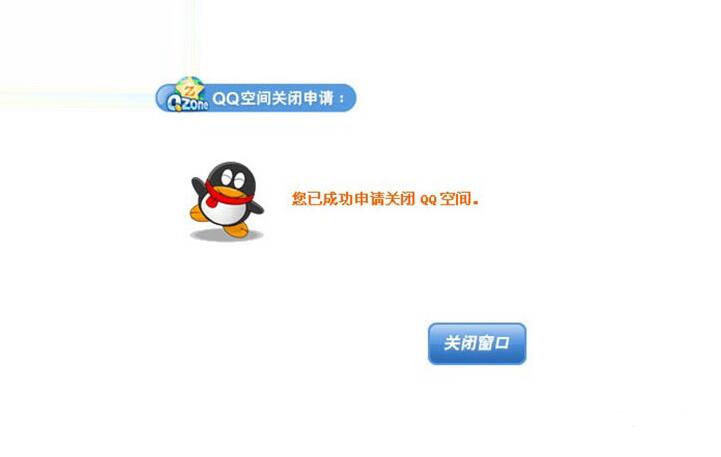
等待审核通过
怎么关闭QQ空间(手机端)
有部分用户可能并不希望彻底关QQ空间,而只是希望空间内容对其他好友不可见。我们可以通过以下操作实现。
1、打开手机版QQ空间,点击底部导航栏【我的】。
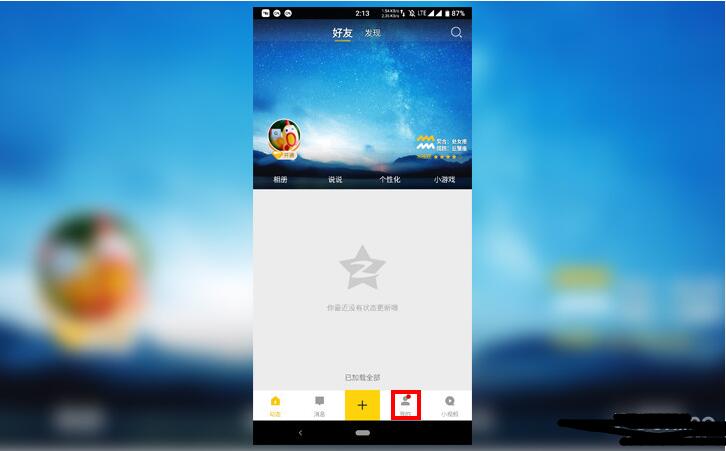
2、点击右上角的【设置】。
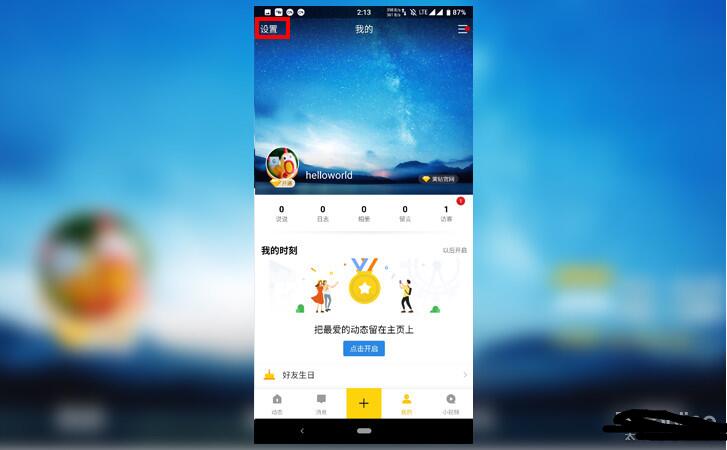
3、点击【权限隐私】。
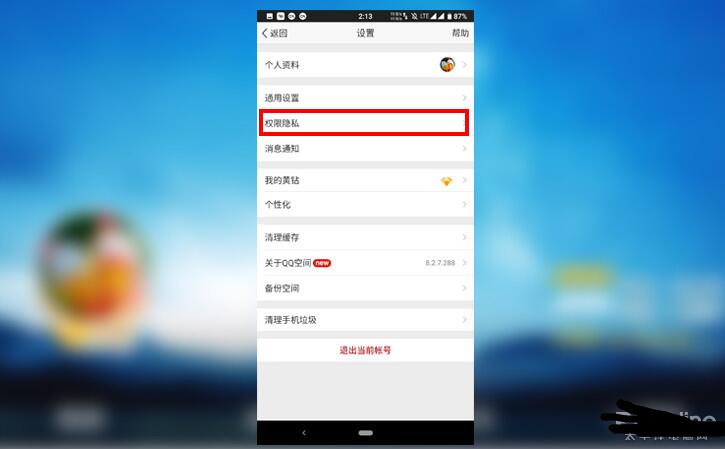
4、点击【谁能看我的空间】。
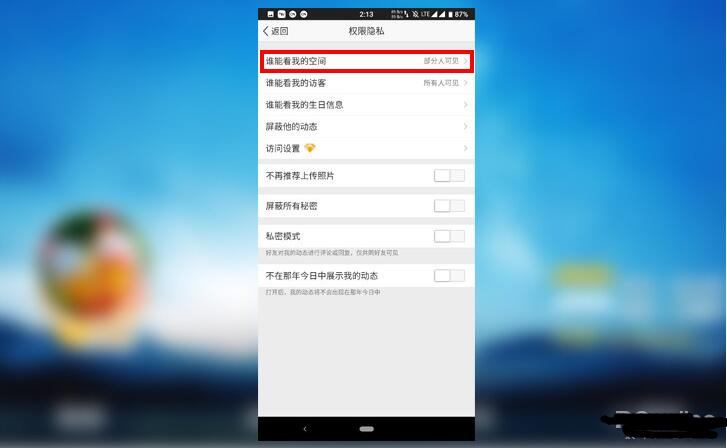
5、点击勾选【仅自己可见】即可对其他好友不可见了。
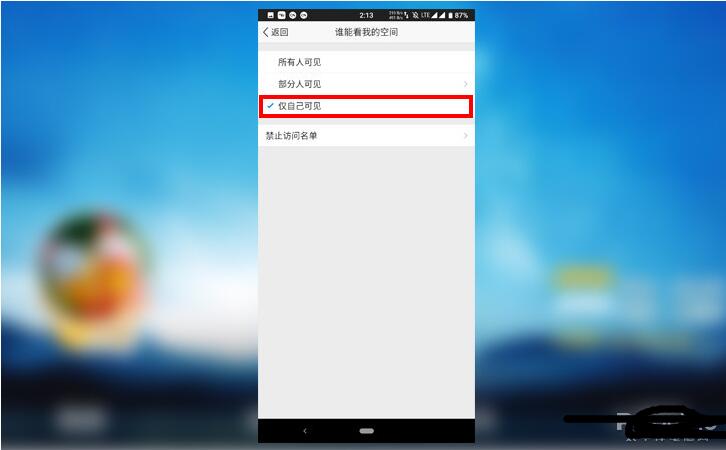
以上就是关于qq空间怎么注销的pc和手机端两种操作方法,注销无法挽回,下手需谨慎!!!




